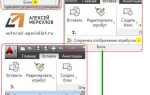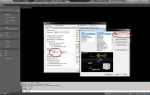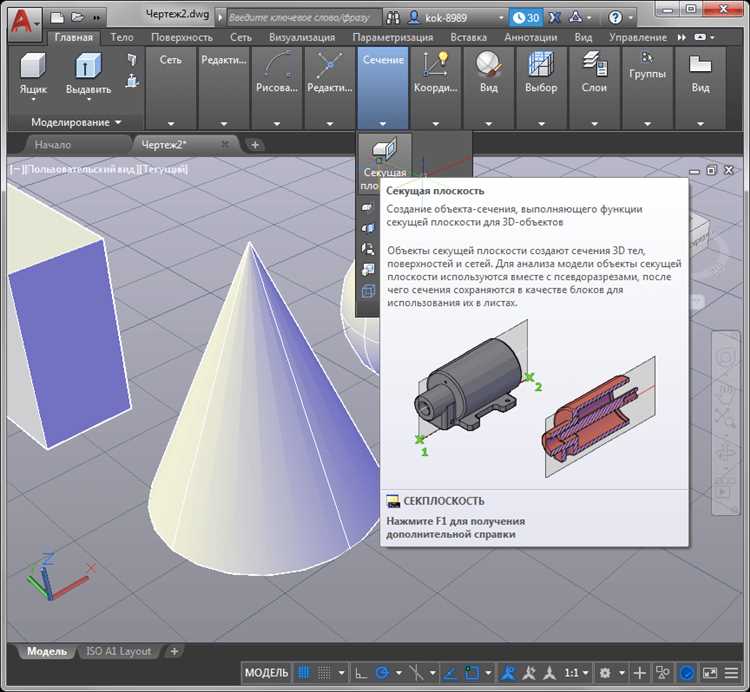
AutoCAD – это профессиональное программное обеспечение для 2D- и 3D-проектирования, разработанное компанией Autodesk. Оно используется в архитектуре, машиностроении, строительстве, электронике и других инженерных дисциплинах для создания точных чертежей, схем и моделей. Поддержка формата DWG позволяет сохранять всю геометрию и метаданные проекта, обеспечивая совместимость с другими программами.
Программа предлагает гибкий инструментальный набор, включающий параметрическое проектирование, работу со слоями, настройку пользовательских шаблонов и библиотек. Встроенные инструменты аннотирования позволяют добавлять размеры, выноски и текстовые пояснения с точным контролем масштаба и стиля. AutoCAD также поддерживает программирование на языке AutoLISP для автоматизации рутинных задач и создания пользовательских команд.
Среди ключевых возможностей: динамические блоки, позволяющие создавать адаптивные объекты с переменными параметрами; привязка к координатной сетке; поддержка внешних ссылок, включая PDF, DGN и изображения. Для работы с 3D-моделями доступны операции выдавливания, вращения, сечения, а также рендеринг с настраиваемым освещением и материалами.
AutoCAD интегрируется с облачными сервисами Autodesk, что упрощает совместную работу над проектами и позволяет доступ к чертежам с любого устройства. Использование мобильного и веб-приложений расширяет возможности проектирования вне офиса. При грамотной настройке рабочей среды и использовании горячих клавиш значительно повышается производительность проектировщика.
Как AutoCAD используется для создания архитектурных чертежей зданий
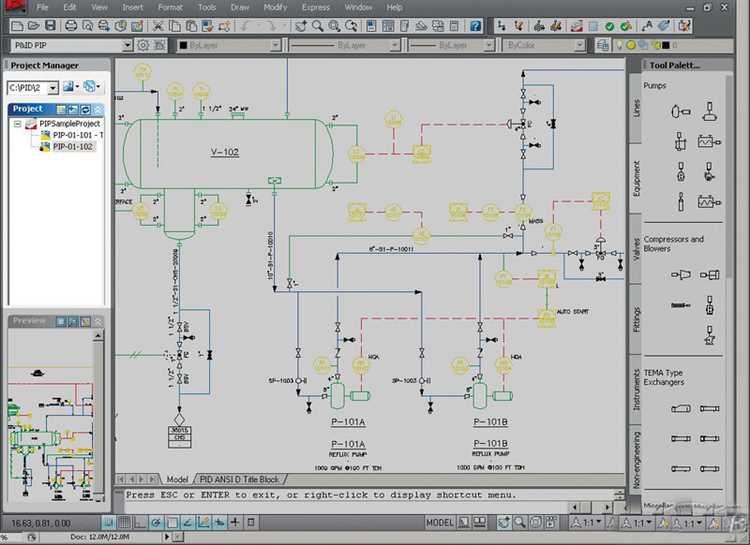
AutoCAD позволяет архитекторам точно моделировать планировки этажей, фасады, разрезы и узлы зданий. Программа поддерживает координатную привязку, что обеспечивает точное размещение элементов относительно осей и уровней. Для ускорения работы используются внешние ссылки (Xrefs), позволяющие подключать планы этажей, инженерные схемы и конструктивные решения в одном проекте без дублирования данных.
Библиотеки блоков включают стандартизированные архитектурные элементы: двери, окна, лестницы, мебель. Это упрощает составление планов помещений и оформление документации. Архитектурные шрифты, типы линий и выноски соответствуют требованиям ГОСТ и других строительных стандартов, что важно для согласования проектной документации.
Инструменты динамических блоков дают возможность изменять параметры объектов без их перерисовки. Например, можно регулировать ширину проема двери или высоту окна через свойства блока, экономя время на исправления. Использование слоев (layers) помогает структурировать чертеж: стены, мебель, сантехника и аннотации размещаются на отдельных слоях с возможностью индивидуального отображения и печати.
Встроенные средства аннотирования позволяют точно указывать размеры, отметки высот, площади помещений и другие параметры, необходимые для согласования проекта. Масштаб аннотаций можно настраивать для корректного отображения на разных листах с разными масштабами печати.
AutoCAD поддерживает шаблоны листов и видов (layouts), что облегчает формирование альбомов чертежей. Настраиваются рамки, штампы, масштабные виды и зоны детализации. Это особенно полезно при передаче документации подрядчикам и надзорным органам.
Для комплексных проектов используется связка AutoCAD с Revit, Navisworks и BIM-платформами, что расширяет возможности анализа архитектурных решений, коллизий и взаимодействия с другими разделами проекта (конструктив, электрика, ОВК).
Применение AutoCAD при проектировании инженерных коммуникаций

AutoCAD активно применяется при проектировании систем водоснабжения, канализации, отопления, вентиляции и электроснабжения. Точность чертежей обеспечивается за счёт поддержки координатной сетки, привязок и параметрических объектов, что позволяет минимизировать ошибки при прокладке трасс и размещении оборудования.
Для проектирования инженерных сетей часто используется расширение AutoCAD MEP. Оно предоставляет специализированные инструменты для работы с объектами HVAC, трубопроводами и кабельными трассами. Например, при создании схем вентиляции можно точно задать размеры воздуховодов, углы поворотов и типы соединений, автоматически получая спецификации материалов.
Функция внешних ссылок позволяет интегрировать архитектурную модель здания и размещать коммуникации в реальных условиях, предотвращая пересечения с несущими конструкциями. Также доступна проверка на коллизии, что особенно важно при многослойной прокладке инженерных систем.
AutoCAD поддерживает экспорт в форматы IFC и DWG, что обеспечивает совместимость с BIM-платформами и позволяет передавать данные между специалистами разных профилей без потери информации. Это критично на стадиях согласования и монтажа.
При помощи систем уровней, слоёв и цветовой дифференциации легко управлять сложными проектами, разграничивая отдельные коммуникации и обеспечивая читабельность чертежей даже при высокой плотности объектов.
Использование блоков и аннотативных объектов позволяет стандартизировать обозначения и упростить выпуск рабочей документации. Автоматизация повторяющихся операций сокращает время проектирования и снижает риск ошибок.
Использование AutoCAD в машиностроительном черчении
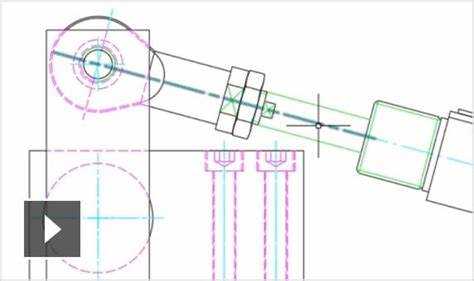
AutoCAD активно применяется в машиностроении для создания точных 2D-чертежей и 3D-моделей деталей и узлов. Программа поддерживает параметры ГОСТ, что позволяет формировать документацию, соответствующую отечественным стандартам. Использование шаблонов с преднастроенными слоями, размерами и стилями упрощает подготовку чертежей и снижает вероятность ошибок.
Инструменты динамических блоков позволяют создавать элементы с изменяемыми параметрами, что сокращает время проектирования типовых компонентов. Благодаря возможностям автоматической простановки размеров и привязок обеспечивается высокая точность геометрии. Для моделирования сложных поверхностей и сопряжений деталей удобно применять команды построения по траектории и выдавливания профилей.
Функция параметризации чертежей позволяет задавать зависимости между элементами, обеспечивая целостность конструкции при внесении изменений. Использование внешних ссылок (Xref) позволяет организовать коллективную работу над сборками, разделяя проект на модули. Это особенно важно при разработке крупногабаритных изделий или систем, включающих множество компонентов.
Интеграция с CAM-системами и экспорт моделей в STEP или IGES-форматы делает AutoCAD удобным инструментом в технологической подготовке производства. Также поддерживается генерация спецификаций и ведомостей элементов на основе данных чертежей.
Для ускорения работы целесообразно использовать пользовательские макросы и команды на языке AutoLISP. Это позволяет автоматизировать повторяющиеся операции, например, нанесение технических обозначений или создание стандартных разрезов.
Возможности 3D-моделирования в AutoCAD для конструкторов
AutoCAD предоставляет конструкторам инструменты твердотельного, поверхностного и каркасного 3D-моделирования, позволяя точно формировать геометрию деталей и узлов. Использование команд EXTRUDE, REVOLVE, SWEEP и LOFT обеспечивает создание сложных тел на основе 2D-эскизов без необходимости перехода в сторонние CAD-системы.
Функция параметризации моделей через динамические блоки и пользовательские параметры упрощает вариативную разработку изделий. Это особенно полезно при проектировании серийных компонентов, где необходимо быстро адаптировать модель под новые размеры без ручной правки геометрии.
Инструменты визуализации, включая рендеринг с физически корректными материалами и освещением, позволяют предварительно оценить внешний вид конструкции на этапе моделирования. Реалистичное отображение помогает выявить геометрические конфликты до передачи в производство.
AutoCAD поддерживает форматы STEP, IGES и SAT, что обеспечивает обмен 3D-моделями с другими CAD-системами. Это важно при совместной работе с технологами и инженерами, использующими различное программное обеспечение.
Интеграция с Autodesk Inventor позволяет передавать 3D-модели на уровень параметрического проектирования, сохраняя при этом точную геометрию и структуру сборок. Это делает AutoCAD не только инструментом создания чертежей, но и полноценной платформой для инженерной подготовки производства.
Как настраивать шаблоны и стандарты проектной документации в AutoCAD
Настройка шаблонов в AutoCAD начинается с создания файла чертежа с нужными параметрами. Используйте команду NEW для открытия пустого файла, затем задайте единицы измерения через UNITS – метрические или дюймовые, в зависимости от требований проекта. Установите параметры листа через PAGESETUP, где указывается формат бумаги, масштаб, принтер и ориентация чертежа.
Определите слои с помощью диспетчера слоёв LAYER. Названия слоёв должны соответствовать принятому стандарту (например, АР_СТЕНЫ, КР_ФУНДАМЕНТ). Установите для каждого слоя цвет, тип линии и толщину. Эти параметры сохраняются в шаблоне и обеспечивают единообразие оформления чертежей.
Настройте стили текста и размеров. В диалоговом окне TEXTSTYLE задаются шрифты (обычно используется ГОСТ-шрифт типа ISO), высота текста и выравнивание. Через DIMSTYLE установите стиль размеров: стрелки, отступы, текстовые параметры и точность отображения чисел. Все эти настройки должны соответствовать требованиям СПДС или внутренних корпоративных стандартов.
Загрузите и сохраните используемые типы линий через команду LINETYPE. Если нужного типа нет в списке, используйте кнопку Load и выберите из библиотеки acad.lin. Убедитесь, что все линии отображаются корректно при разных масштабах аннотативных объектов.
Для создания шаблона сохраните настроенный файл как .DWT через команду SAVEAS и выберите тип Drawing Template. Назовите файл согласно принятому соглашению (например, АР_Шаблон_A1.dwt). Разместите шаблоны в общей сетевой папке, доступной для всей команды.
Настройка стандартов оформляется через файл .DWS, содержащий допустимые параметры: слои, стили, типы линий. Создайте новый чертёж, задайте в нём необходимые элементы, затем сохраните как DWS. Для проверки соответствия чертежей стандарту используйте команду STANDARDS. AutoCAD будет сообщать о несоответствиях и предлагать корректировку.
Регулярно обновляйте шаблоны и стандарты, особенно при изменениях нормативной документации или внутренних регламентов. Укажите ответственного за поддержку шаблонов и внедрите регламент по их использованию во всех проектах.
Импорт и экспорт файлов между AutoCAD и другими САПР-системами
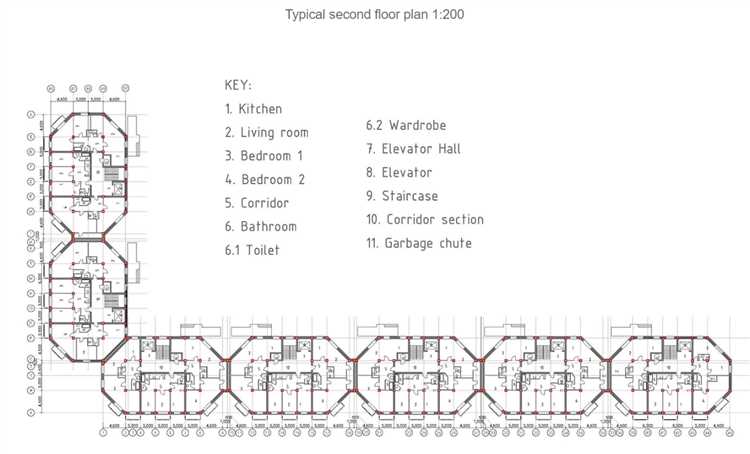
Взаимодействие AutoCAD с другими САПР-системами важно для обеспечения совместимости при проектировании. Основные форматы файлов, используемые для обмена данными между AutoCAD и другими программами, включают .DWG, .DXF, .DGN, .SAT и .STEP. Каждый из этих форматов имеет свои особенности, которые необходимо учитывать при передаче данных.
Для импорта и экспорта данных AutoCAD предоставляет несколько стандартных инструментов, упрощающих процесс передачи информации между различными системами.
- DWG (Drawing) – основной формат файлов AutoCAD. Он поддерживает почти все функции программы и используется для хранения чертежей. Многие САПР-системы поддерживают чтение и запись файлов .DWG, что позволяет обмениваться проектами с минимальными потерями данных.
- DXF (Drawing Exchange Format) – формат, предназначенный для обмена данными между различными САПР-системами. Он более универсален, чем DWG, но не поддерживает все специфические возможности AutoCAD. Для более точного обмена данными рекомендуется использовать более новые версии DXF, так как старые могут ограничивать возможности импорта.
- DGN (Design File) – формат, используемый в системах MicroStation. AutoCAD поддерживает импорт и экспорт данных в формате DGN. Однако, стоит учитывать, что не все объекты и элементы будут перенесены в полном объеме, и потребуется дополнительная настройка для точного соответствия.
- SAT (ACIS Solid Model) – используется для передачи 3D-моделей. Этот формат часто используется для обмена моделями между различными САПР-системами, которые работают с твердотельным моделированием.
- STEP (Standard for the Exchange of Product model data) – универсальный формат, используемый для обмена 3D-моделями. AutoCAD поддерживает экспорт и импорт моделей в этом формате, что особенно полезно при взаимодействии с системами, занимающимися инженерным и промышленным проектированием.
При экспорте данных из AutoCAD важно учитывать следующие моменты:
- Некоторые элементы, такие как специфичные стили текста и аннотативные объекты, могут не поддерживаться в других САПР-системах.
- При экспорте в формат DXF может быть утрачена информация о слоях и стилях, поэтому для точного воспроизведения проекта стоит использовать более высокую версию DXF.
- При обмене 3D-моделями необходимо проверять корректность геометрии, так как разные системы могут интерпретировать сложные формы по-разному.
Для импорта данных в AutoCAD следует учитывать:
- При работе с форматами .DGN и .SAT возможно потеря данных о некоторых элементах, таких как материалы и текстуры, поэтому после импорта необходимо проверить и при необходимости отредактировать проект.
- Если данные экспортированы из программы, поддерживающей другую версию формата, может возникнуть несовместимость, особенно с более старыми версиями .DWG и .DXF.
- При импорте .STEP и .SAT файлов важно помнить, что AutoCAD может не поддерживать все особенности твердотельного моделирования, которые присутствуют в других системах.
Для обеспечения наилучшего обмена данными рекомендуется использовать последние версии файловых форматов, что значительно снижает вероятность потери информации при импорте и экспорте.
Автоматизация повторяющихся операций с помощью команд и скриптов в AutoCAD
AutoCAD предоставляет мощные инструменты для автоматизации рутинных задач, что позволяет значительно сократить время на выполнение однотипных операций. Использование команд и скриптов – один из самых эффективных способов для повышения производительности в проектировании.
Команды AutoCAD можно настроить для быстрого вызова часто используемых функций. Например, можно создавать собственные сочетания клавиш для выполнения стандартных операций. Для этого достаточно прописать команду в настройках или создать пользовательский макрос, что позволит выполнять нужные действия одним нажатием кнопки.
Основные способы автоматизации:
- Макросы – это последовательности команд, записанные в одну единицу. Для создания макроса в AutoCAD используется инструмент «Макросы» в панели «Управление». Записанный макрос можно запускать с помощью назначенной кнопки или сочетания клавиш.
- Командные строки – ввод команд через строку позволяет быстро выполнить действия, если команда уже известна. Для автоматизации часто повторяющихся задач можно создавать сложные цепочки команд, прописав их в командной строке.
- Скрипты – текстовые файлы с расширением .scr, в которых прописаны команды AutoCAD в порядке их выполнения. Скрипты могут содержать как базовые команды, так и сложные процедуры, что позволяет полностью автоматизировать проектные процессы. Для запуска скрипта достаточно выбрать соответствующий файл через команду «SCRIPT» в AutoCAD.
- Автозапуск и настройки среды – можно настроить автозапуск определенных скриптов при старте программы, что сокращает время на подготовку рабочего пространства и выполнение первичных операций.
Пример простого скрипта для автоматизации создания прямоугольника и добавления размеров:
; Скрипт для создания прямоугольника RECTANGLE 0,0 @100,50 DIMLINEAR 0,0 100,0 DIMLINEAR 0,0 0,50
Для более сложных задач используется язык программирования AutoLISP, который позволяет не только автоматизировать команды, но и создавать целые функциональные блоки. AutoLISP используется для разработки пользовательских функций, которые можно в дальнейшем интегрировать в другие скрипты и макросы.
Рекомендации:
- Для повышения эффективности использования скриптов и макросов следует регулярно обновлять их в зависимости от изменений в проекте.
- Перед запуском сложных скриптов рекомендуется тестировать их на отдельных чертежах, чтобы избежать непредвиденных результатов.
- Использование шаблонов и сторонних приложений для расширения функционала AutoCAD также может значительно ускорить процесс автоматизации.
Автоматизация с помощью команд и скриптов – это незаменимый инструмент для повышения скорости работы, особенно при проектировании больших объектов, где повторяющиеся операции могут занимать значительное время.
Настройка интерфейса AutoCAD под задачи конкретного специалиста
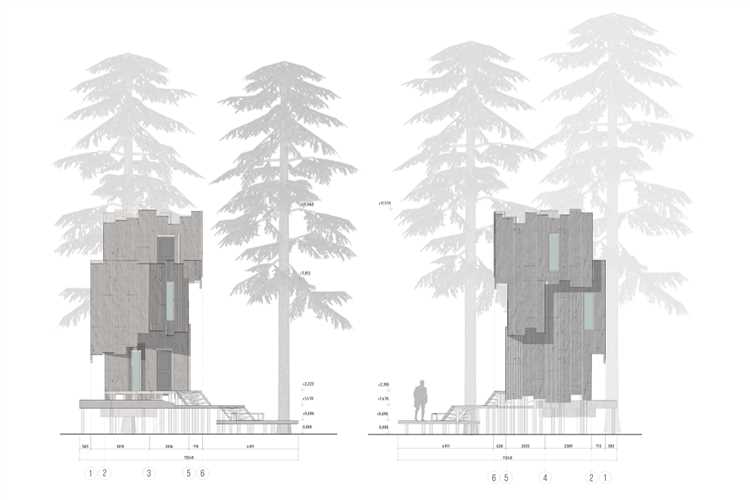
AutoCAD предоставляет широкие возможности для настройки интерфейса, что позволяет оптимизировать работу в зависимости от специфики задач пользователя. Чтобы повысить эффективность, важно правильно настроить элементы интерфейса, такие как панели инструментов, меню и командные строки. Рассмотрим несколько ключевых аспектов настройки интерфейса под задачи конкретного специалиста.
1. Персонализация панели инструментов
Для ускорения работы можно создать собственные панели инструментов с набором команд, которые часто используются в конкретной области. Например, архитектору будут полезны инструменты для рисования стен, окон и дверей, а инженеру – элементы для работы с техническими чертежами. Для этого нужно перейти в меню Настройки и использовать опцию Перетаскивание команд на панель инструментов.
2. Кастомизация ленты инструментов
Лента инструментов в AutoCAD предлагает множество предустановленных команд, но можно изменить её структуру в соответствии с профессиональными нуждами. Для этого откройте Параметры интерфейса и добавьте или удалите команды из ленты. Например, для дизайнеров интерьеров полезно будет добавить команды для быстрого доступа к инструментам для работы с текстурами и слоями.
3. Использование рабочих пространств
Рабочие пространства позволяют создавать предустановленные конфигурации интерфейса, адаптированные под конкретную задачу. Например, для 2D-черчений и 3D-моделирования следует создать отдельные рабочие пространства. Рабочие пространства включают настройки расположения панелей, цветов и другие элементы, что минимизирует время на поиск необходимых инструментов в процессе работы.
4. Горячие клавиши
Для ускорения выполнения операций следует назначить горячие клавиши на часто используемые команды. В настройках AutoCAD можно изменить сочетания клавиш или создать свои собственные. Для проектировщиков это может быть полезно для быстрого включения инструментов для разрезов или масштабирования.
5. Использование слоев и фильтров
Для работы с большими проектами, где важно разделение объектов по категориям, необходимо эффективно настроить систему слоев и фильтров. Слои помогают легко управлять видимостью объектов, а фильтры позволяют автоматически изменять параметры объектов в зависимости от их типов. Например, инженер может выделить все линии трубопроводов и установить для них определённый стиль отображения.
6. Панель свойств и быстрый доступ
Для более оперативной работы с объектами и их свойствами необходимо настроить панель свойств так, чтобы она отображала только те параметры, которые необходимы для конкретной работы. Например, в процессе создания чертежа для строительства фокус должен быть на точных размерах и спецификациях материалов.
Автоматизация и настройка интерфейса AutoCAD под задачи конкретного специалиста позволяет сократить время на выполнение рутинных операций и повысить общую производительность работы.
Вопрос-ответ:
Что такое программа AutoCAD и для чего она используется?
AutoCAD – это программное обеспечение для проектирования и черчения, широко используемое в различных областях, таких как архитектура, инженерия и производство. Она позволяет создавать точные 2D и 3D чертежи, а также схемы, которые могут быть использованы для строительства, производства деталей и других технических задач. AutoCAD поддерживает работу с различными форматами файлов и позволяет легко редактировать проектируемые объекты.
Какие возможности предоставляет AutoCAD для 3D-моделирования?
AutoCAD имеет обширные инструменты для 3D-моделирования, позволяющие создавать сложные геометрические формы и визуализировать их в трехмерном пространстве. Это включает в себя создание объемных объектов, их редактирование, текстурирование и рендеринг. Программа позволяет моделировать реальные объекты и проверять, как они будут выглядеть в конечной реализации, что помогает в проектировании и испытаниях до начала производства.
Можно ли работать с AutoCAD без специальных навыков? Какие трудности могут возникнуть новичкам?
Начать работать с AutoCAD можно, но потребуется время для освоения базовых функций. Программа обладает множеством инструментов, которые могут быть сложными для новичков. Первоначально может быть сложно понять, как правильно строить и редактировать объекты, работать с координатами и точными измерениями. Однако существует большое количество обучающих материалов и курсов, которые помогут освоить основные принципы работы с AutoCAD.
Какие дополнительные функции AutoCAD могут быть полезны при работе с большими проектами?
Для работы с крупными проектами AutoCAD предоставляет функции, которые помогают управлять большим количеством данных. Например, возможность работы с внешними ссылками (Xrefs), которая позволяет подключать отдельные части проекта и работать с ними независимо. Также полезны инструменты для масштабирования, управления слоями, а также возможности для автоматического обновления и проверки ошибок, что значительно ускоряет процесс работы с большими и сложными проектами.
Какие форматы файлов поддерживает AutoCAD и можно ли экспортировать чертежи в другие программы?
AutoCAD поддерживает множество форматов файлов, включая DWG, DXF и DGN, что позволяет использовать программу в связке с другими CAD-системами. Кроме того, можно экспортировать чертежи в популярные графические форматы, такие как PDF, или в изображения, что делает процесс обмена данными с другими участниками проекта удобным. Возможность работы с различными форматами файлов расширяет функциональные возможности программы и делает ее более универсальной в разных сферах деятельности.
Какие основные функции выполняет программа AutoCAD?
AutoCAD — это мощное средство для создания 2D и 3D чертежей, используемое в самых различных областях, от строительства до машиностроения. В первую очередь, программа предназначена для создания точных и детализированных чертежей, а также их редактирования и аннотирования. AutoCAD позволяет работать с различными типами объектов: от простых геометрических фигур до сложных моделей с множеством деталей. Важно, что программа поддерживает работу с блоками, слоями и хранящимися в файлах шаблонами, что значительно облегчает создание стандартных проектов.
Как AutoCAD помогает в проектировании и моделировании 3D объектов?
AutoCAD позволяет создавать и редактировать 3D модели, что делает его незаменимым инструментом для инженеров и архитекторов. В программе есть функции для работы с различными типами 3D геометрии, включая объекты, созданные на основе примитивов или точечных данных. Для более сложных конструкций можно использовать инструменты для выдавливания, вращения и сечения. Важной особенностью является возможность визуализации объектов в различных режимах — от простых проводников до фотореалистичных изображений с тенями и текстурами. Таким образом, AutoCAD значительно ускоряет процесс разработки и позволяет точно оценить внешний вид и функциональность объекта до начала его производства.